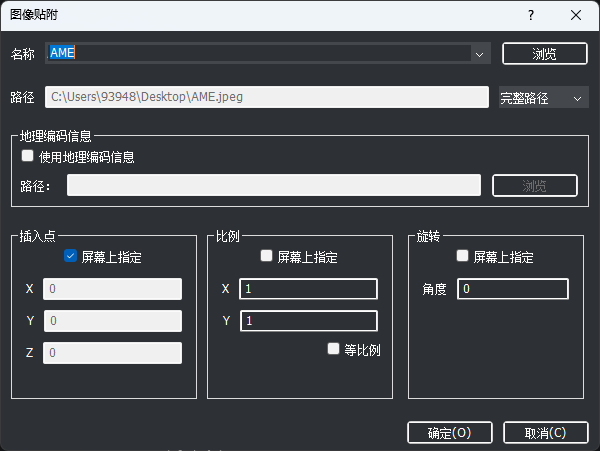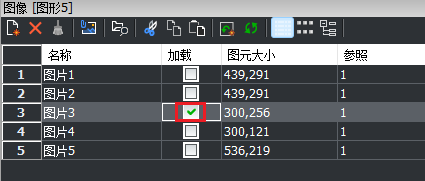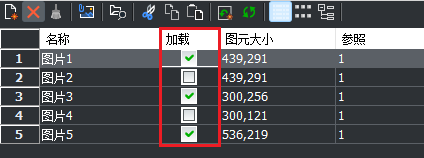命令: IMAGE,IMAGEADJUST,IMAGEATTACH,IMAGECLIP,IMAGEFRAME,IMAGEQUALITY
“图像”命令通过“图像资源管理器”将图像插入工程图中。
所述IMAGEADJUST命令来调整通过所述图像的属性属性栏中。
所述IMAGEATTACH指令附光栅图像的图。
该IMAGECLIP命令剪辑图像。
所述IMAGEFRAME命令切换周围图像的帧的显示。
所述IMAGEQUALITY命令切换草案和高之间的图像的显示质量。
该IMAGENOTIFY系统变量控制是否丢失或修改图像文件时发出警告。
所述XREFNOTIFYTIME系统变量定义,以检查改性外部引用资源的频率:外部参照,图像和PDF附件如果XREFNOTIFY,IMAGENOTIFY和/或PDFNOTIFY为ON。
打开图像资源管理器
要打开图像资源管理器,请执行以下任一操作:
在“工具”菜单中选择“图形资源管理器”>“图像” 。
点击图片管理工具按钮()中的图像工具栏。
在命令栏中键入image,然后按Enter。
在“工程图资源管理器”的“打开工程图”子窗口中选择“图像”。
在图像资源管理器中,您可以:
查看附件图像的预览
放置图像()或()
加载/卸载插入的图像
分离图像()
图片资源管理器显示选项
您可以在“详细视图”(列表),“图标视图”和“树视图”之间进行选择,以查看当前图形中的图像。
打开图像资源管理器的详细信息视图
单击“工程图资源管理器”工具栏中的“局部视图”按钮()。现在按下了“细节视图”按钮,指示显示了图像细节。
选定的图像显示在“图形资源管理器”的“预览”子窗口中。
打开图像资源管理器的图标视图
单击“图形资源管理器”工具栏中的“图标视图”按钮()。现在按下了“图标查看”按钮,指示显示了图像图标。
选定的图像显示在“图形资源管理器”的“预览”子窗口中。
打开图像资源管理器的树状视图
单击“图形资源管理器”工具栏中的“树形视图”按钮()。现在按下了“树状视图”按钮,指示显示了图像树。
选定的图像显示在“图形资源管理器”的“预览”子窗口中。
将图像放置在工程图中
请执行以下任一操作:
- 启动“图像资源管理器”,然后在“图形资源管理器-图像”工具栏中单击“新建”工具按钮()。
- 启动“图像资源管理器”,在列表中选择一个光栅图像文件,然后在“图形资源管理器-图像”工具栏中单击“插入”工具按钮()。
- 单击“插入”工具栏中的“附加栅格图像”工具按钮()。
将打开“附加栅格图像”对话框。
请执行以下任一操作:
- 接受当前选择的图像文件。
- 单击“名称”字段中的向下箭头按钮,以在列表中选择其他光栅图像文件。
列出了已附加的光栅图像。 - 单击“浏览”按钮,在“选择栅格图像”对话框中选择一个新的栅格图像文件。
(选项)选中“使用地理编码信息”选项,然后单击“浏览”按钮以打开要与所选栅格图像一起使用的适当的世界文件。
如果选中了“使用地理编码信息”选项,则“插入点”,“比例”和“旋转”设置字段不可用。(可选)执行以下操作:
- 指定插入点或选中“指定屏幕上”复选框。
- 指定比例或选中“指定屏幕显示”复选框。
- 指定旋转角度或选中“指定屏幕显示”复选框。
单击确定按钮。
如果未选择“指定屏幕上的选项”,则图像将以所需的插入点,比例和旋转角度插入;否则,图像将被插入。
否则,系统
会提示您在屏幕上指定插入点,比例和/或旋转角度。
加载/卸载图像
附加图像后再将其插入到工程图中时,您可以卸载图像以暂时将其删除。卸载的图像仍插入到图形中,但不再显示。如果IMAGEFRAME设定为ON,围绕图像仍然显示虽然该帧。
加载/卸载单个图像
启动图像资源管理器。
对于要加载或卸载的图像,请单击“加载”列中的复选框。
如果雷根开/关按钮()不按,单击雷根工具()中的图像浏览器的工具栏。
笔记 | 无需在步骤2中先选择图像。 |
加载/卸载多张图像
启动图像资源管理器。
选择要加载或卸载的图像。
对于选定的图像之一,单击“已加载”列中的复选框。
所有选择的图像将同时加载或卸载。
如果雷根开/关按钮()不按,单击雷根工具()中的图像浏览器的工具栏。
笔记 | 按住Ctrl键可以选择多张图像。 |
移除影像
由于首先附加了图像,然后将其插入到工程图中,因此您可以删除图像而无需分离图像。
分离图像
启动图像资源管理器。
选择您要分离的图像。
请执行以下任一操作
单击图像资源管理器工具栏中的删除工具按钮()。
右键单击并在上下文菜单中选择“删除”。
笔记 | 按住Ctrl键可以选择多张图像。 |